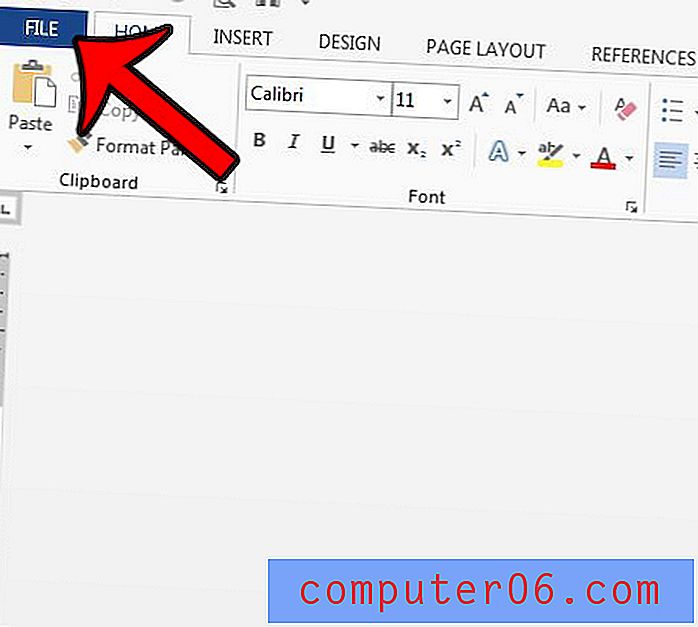Как да премахнете лична информация от документи на Word 2010
Когато създавате документ в Word 2010 има повече информация, прикачена към този файл, от данните, които включвате в документа. Word 2010 също прикачва името и инициалите, свързани с тази инсталация на Word 2010, към всеки документ, който създавате. Въпреки че това вероятно не е проблем, ако документът е за ваша собствена употреба, той може да създаде проблеми, ако разпространявате документа на голям брой хора. В ситуации като тази може да ви бъде по-добре да се научите как да премахвате лична информация от документите на Word 2010 . Това ще ви позволи да създадете и разпространите файл на Word 2010, без да се притеснявате, че някой ще може да асоциира вашето име като създател на документа.
Премахването на име и инициали образуват Word 2010 файл
Когато говорим за името на автора и инициалите в документ на Word 2010, говорим за тези, които сте въвели при първото инсталиране на Microsoft Word 2010. Можете да прочетете повече за тях и как да ги промените в тази статия. Тази информация обикновено се показва, когато задържите курсора на мишката върху Word файл или ако отворите менюто Properties за файла и щракнете върху раздела Подробности. Но можете да следвате инструкциите по-долу, за да премахнете тази лична информация от файла Word 2010.
Стъпка 1: Отворете документа на Word, от който искате да премахнете личната си информация.
Стъпка 2: Щракнете върху раздела File в горния ляв ъгъл на прозореца.

Стъпка 3: Щракнете върху Информация в колоната в лявата част на прозореца.
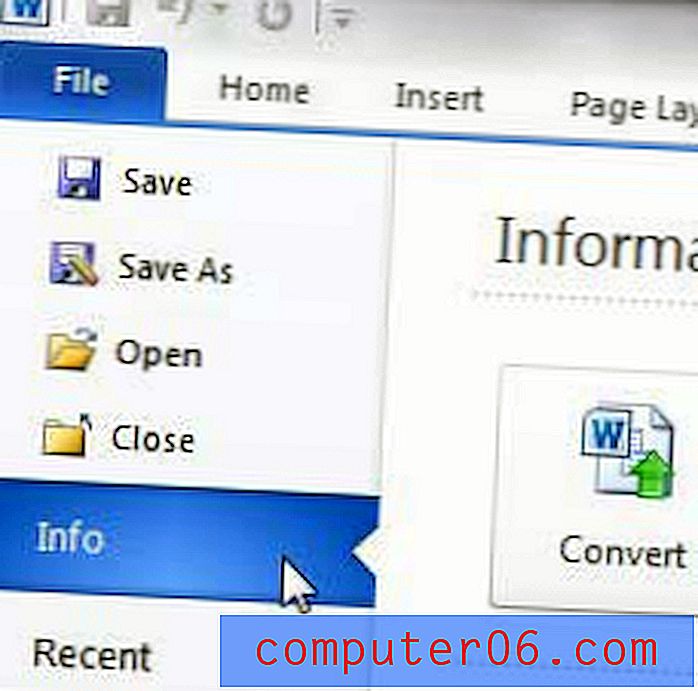
Стъпка 4: Щракнете върху падащото меню Проверка на проблеми, след което щракнете върху Проверка на документа .
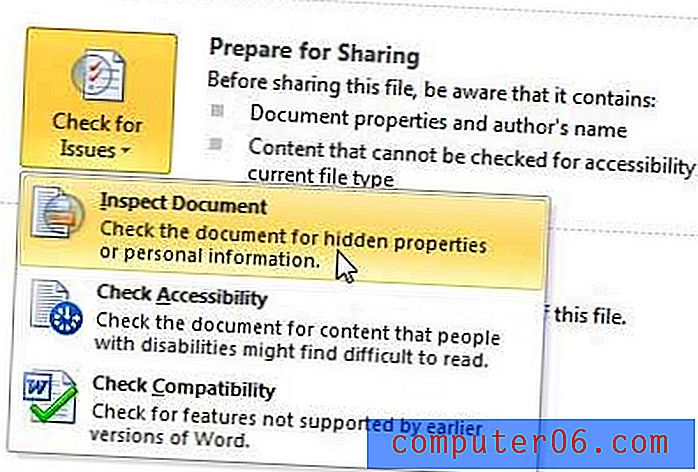
Стъпка 5: Поставете отметка в полето Свойства на документа и лична информация (можете да премахнете отметката от останалите опции), след което щракнете върху бутона Проверка .
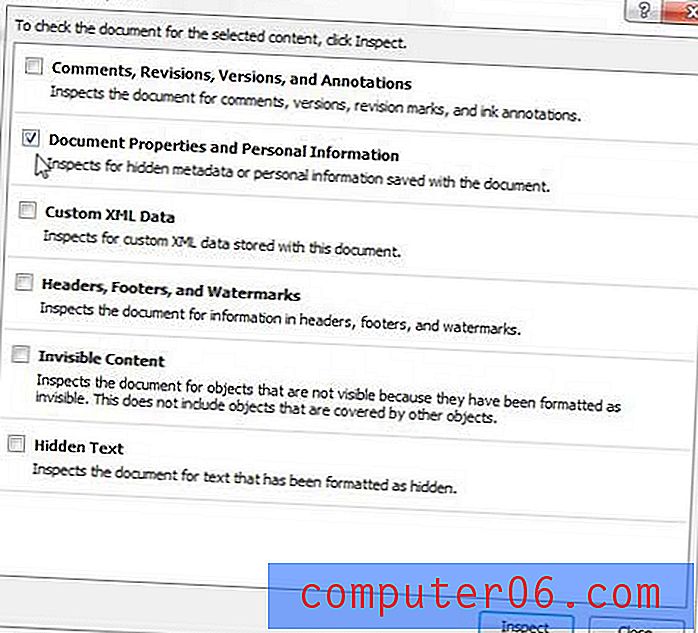
Стъпка 6: Щракнете върху бутона Премахване на всички в горната част на прозореца, след което щракнете върху бутона Затвори .
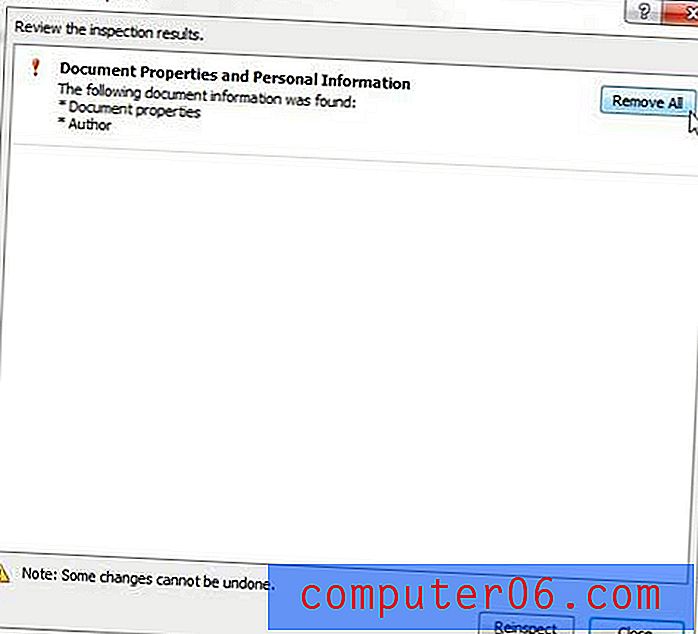
Не забравяйте да запазите документа, след като направите всички свои промени.